
みなさん、APN設定という言葉を聞いたことがありますか?実は、格安SIMに移行すると付いて回るのがこの「APN設定」。
端末はキャリアなどの時に購入したものも、格安SIMならそのまま端末を引き続き使えて、端末代を浮かせることができるメリットがあります。
このようにワイモバイルを利用したい人(MNPなどで機種を持ち込みしたい人)はぜひ知っておきたい知識です!では早速、どういうことなのか?APN設定をしたけどネットが繋がらないぞ?!というトラブルにはどう対処したらいいかも含め、紹介していきます。
ワイモバイル公式 : https://www.ymobile.jp/store/
>>最新の【ワイモバイル キャンペーン】はこちら
>>【ワイモバイルの評判】はこちら
目次
ワイモバイルのAPN設定について
iPhoneの場合はプロファイルをインストール、Androidの場合はAPN設定をする必要があります。以下に紹介します。
iPhoneの場合:プロファイルをインストール
ワイモバイルで購入したiPhoneの場合
iPhoneではiPhoneのSafariブラウザから構成プロファイルをダウンロードします。
構成プロファイルのインストールは「Wi-Fi」または「モバイルデータ通信」でインターネットに接続する必要があります。
構成プロファイルがダウンロードされると、自動的にAPNが設定されます。
ワイモバイル公式HPより構成プロファイルのリンクが掲載されています↓
SIMフリーのiPhoneの場合
Wi-Fiに接続してiOSを最新のバージョンに更新するだけでAPN設定は完了します。
- 「設定アプリ」をタップ
- 「一般」をタップ
- 「ソフトウェア・アップデート」をタップ
Androidの場合:APN設定を行う
Android機種では【設定】⇒【その他設定】より【モバイルネットワーク】を選択します
モバイルネットワーク設定の【アクセスポイント名】を選択し
以下画像の【…(縦バージョン)】の【新しいAPN】を選択
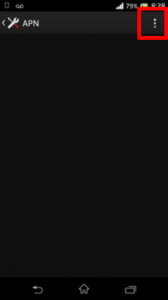
アクセスポイントの編集画面にて以下のように項目を設定します。
| 名前 | Y!mobile APN ※任意の名称に変更できます |
|---|---|
| APN | plus.acs.jp |
| ユーザー名 | ym |
| パスワード | ym |
| MCC | 440 |
| MNC | 20 |
| 認証タイプ | CHAP |
またMMS設定に関しては、以下の通りとなります。
| MMSC | http://mms-s |
|---|---|
| MMSプロキシ | andmms.plusacs.ne.jp |
| MMSポート | 8080 |
| APNタイプ | default,mms,supl,hipri |
編集後【保存】をして、APN設定は完了となります。
詳細はワイモバイル公式ページのAPN設定(Android)詳細ページより確認できます。
APN設定をしたけど繋がらない?!どうしたらいいのか
繋がらない原因は
①入力した内容に誤りがある
②再起動をしていない
③SIMフリーと思ったらSIMフリーではなかった
④ワイモバイルの周波数に対応していない端末である
という4つが挙げられます。
①入力した内容に誤りがある
一番多いのは入力した内容の誤り。 うっかり「.(ピリオド)」と「,(カンマ)」を間違えたり、数値を入れ間違えてしまうケースもあります。
見直してみて間違いがないかを確認しましょう。
②再起動をしていない
端末によっては、設定後に再起動をすることでAPN設定が反映されます。
もし入力した数値などが間違っていないのであれば、一度再起動をしてみましょう。
③SIMフリーと思ったらSIMフリーではなかった
たとえば、以前キャリアで利用していた端末をそのまま引き続きワイモバイルで利用したい場合、ドコモで購入した端末ですとSIMロックがかかっています。 ※ドコモで2021年8月27日(金曜)以降に新たに発売される機種をご購入した場合は、SIMロックが設定されていないため、SIMロック解除の手続きは不要です。また、2021年10月1日以降の端末については原則SIMロックは廃止されています。
SIMロックは解除しないとワイモバイルのSIMを入れてもAPN設定をしても、ネットにはつながりません。
端末のSIMロックの解除の有無については、Android端末では「設定」→「端末の状態」から確認が可能です。 iPhoneですと、「設定」→「一般」→「情報」の下部に「SIMロック」の項目から確認ができます。
④ワイモバイルの周波数に対応していない端末である
それぞれのキャリアには周波数(バンド数)が割り当てられています。 たとえばドコモとソフトバンクでは、こんな風に分かれます。
| バンド1 | 6 | 8 | 9 | 11 | 18 | 19 | |
| ドコモ | 〇 | 〇 | ― | 〇 | ― | ― | 〇 |
| ソフトバンク | 〇 | ― | 〇 | ― | 〇 | ― | ― |
極端な話、ドコモでバンド6/9/19だけに対応している端末を、ソフトバンクで使おうと思ったら、周波数が合わないので使えないということです。
ワイモバイルはソフトバンク傘下で、ソフトバンク回線を利用した格安SIMとなっています。
ソフトバンクで使っていた端末なら問題なく利用できるのですが、ドコモやauなどでバンド数が異なる場合には、使えないということも起こり得ます。
そのため、各端末の対応バンド数はできれば調べて通信ができるか確認する必要があります。
全てのバンド数が異なっているケースはほとんどないと思いますが、例えば共通するバンド数が1つしかなければ 利用できる周波数が1つのみということになるとやはり通信の安定は図れません。 できるだけ利用したいキャリアやMVNOのバンド数にあった端末を選びましょう。
MNP方法と一緒にAPN設定を知りたい方はこちら
ワイモバイルのAPN設定につきましては、MNPなどでAPN設定が必要な人向けに、以下の記事にても紹介しています。
関連記事
そもそもAPN設定となはんなのか。
聞いたことはあるけれど「一体何のことを言っているのか」分からない一つがAPN設定でしょうか。
私も知ってはいるけど何?と聞かれたらすぐ答えられませんでした笑
APN設定とは、データ通信を行うための設定のことです。
A(アクセス)P(ポイント)N(ネーム)の略で、格安SIMではこのAPN設定をすることでサーバー接続が可能になります。
※キャリアの端末は、APN設定済みの端末となっているためこちらで設定する必要がありません。
※格安SIMなどで端末をセットで購入した場合、ほとんどの場合APN設定は完了しています。
格安SIMではSIMのみ契約などで、これまで利用していた端末を引き続き利用する方法も多くとられています。
そのため、キャリアなどで購入したスマホのAPNはキャリアの設定のままとなっており、格安SIMのAPNに改めて直す必要があります。
つまり、SIMのみ契約などで端末を持ち込んでワイモバイルを利用する場合には、APN設定が必要になります。
そうしなければ、格安SIMの回線(ネット)を使えないということです。
要チェック!

iPhoneを購入するなら楽天モバイルがおすすめ!
キャリア最安値&最大32,000円相当の還元が受けられ、最新iPhoneでも実質半額以下で購入できちゃいます!
- 一括払いまたは24回払い
→最大20,000円値引き+最大12,000ポイント還元 - 48回払い
→最大12,000ポイント還元
例えば、他社では約145,000円~150,000円するiPhone 15(128GB)が、楽天モバイルなら131,800円で購入可能。32,000円相当の還元を加味すると、実質99,800円で購入できます。
いま使っているキャリアで機種変更するよりも断然安くなります! 浮いたお金でケースや画面保護フィルムを揃えることも可能。本体容量をワンランクアップしても良いでしょう。
分割払いにしたい方は48回払いの楽天モバイル買い替え超トクプログラムを使って2年後に端末を返却すれば、本体代金の約半分の支払いが免除になります。
iPhone 15(128GB)ならポイント還元も加味すると実質53,880円で入手できちゃうんです!
ぜひ、この機会に楽天モバイル公式サイトを覗いてみてください。
楽天モバイル公式 : https://network.mobile.rakuten.co.jp/
>>最新の【楽天モバイルクーポン】はこちら
ワイモバイルで契約するなら”ワイモバイルで”iPhone SE3やiPhone13を買うのがオススメ
APN設定については、ワイモバイルで購入した端末に関しては基本的にAPN設定をせず利用することができるので、なんの心配も使えるのが大きなメリットでしょう。やはり設定などを重荷に感じたり、あんまり機械に詳しくないからやりたくない人もいるでしょう。それならば、ワイモバイルで購入するのが一番スマートで楽な方法と言えるでしょう。
※iOS15以降にアップデートされている場合は、本設定は不要です。
iPhoneも円安の影響で値上げしたりとなかなか購入するハードルもあがってしまった感はありますが、ワイモバイルでは割引も豊富に用意されているのがうれしいところですね!以下は2023/11/20時点でのiPhoneSE3とiPhone13の価格となります。
| プラン | 通常価格 | 割引額 | 割引後価格 | |
| 新規契約 | シンプル2 S | 128GB:115,200円 256GB:131,040円 512GB:161,280円 |
-14,400円 | 64GB:100,800円 128GB:116,640円 256GB:146,880円 |
| シンプル2 M/L | -18,000円 | 64GB:97,200円 128GB:114,040円 256GB:143,280円 |
||
| 乗り換え | シンプル2 S | -14,400円 | 64GB:100,800円 128GB:116,640円 256GB:146,880円 |
|
| シンプル2 M/L | -18,000円 | 64GB:97,200円 128GB:114,040円 256GB:143,280円 |
||
| 機種変更 | シンプル2 S | -21,600円 | 64GB:93,600円 128GB:109,440円 256GB:139,680円 |
|
| シンプル2 M/L | ||||
| 番号移行 | シンプル2 S | なし | 128GB:115,200円 256GB:131,040円 512GB:161,280円 |
|
| シンプル2 M/L |
| プラン | 通常価格 | 割引額 | 割引後価格 | |
| 新規契約 | シンプル2 S | 64GB:73,440円 128GB:81,360円 256GB:93,360円 |
-14,400円 | 64GB:59,040円 128GB:66,960円 256GB:78,960円 |
| シンプル2 M/L | -18,000円 | 64GB:55,440円 128GB:63,360円 256GB:75,360円 |
||
| 乗り換え | シンプル2 S | -14,400円 | 64GB:59,040円 128GB:66,960円 256GB:78,960円 |
|
| シンプル2 M/L | -18,000円 | 64GB:55,440円 128GB:63,360円 256GB:75,360円 |
||
| 機種変更 | シンプル2 S | -4,320円 | 64GB:69,120円 128GB:77,040円 256GB:89,040円 |
|
| シンプル2 M/L | ||||
| 番号移行 | シンプル2 S | なし | 64GB:73,440円 128GB:81,360円 256GB:93,360円 |
|
| シンプル2 M/L |
ワイモバイル公式 : https://www.ymobile.jp/store/
>>最新の【ワイモバイル キャンペーン】はこちら
>>【ワイモバイルの評判】はこちら
まとめ
ワイモバイルのAPN設定が必要・不要な端末や、APN設定をしてもネットワークに繋がらない時の対処法、意外と必要な知識ですよね!
ただ、面倒くさいことがあんまり好きじゃない人で、ちょうど機種も変え時の人は、ワイモバイルで新しい機種を購入しちゃいましょう!
安く・お得にワイモバイルをぜひ、活用して下さいね。
関連記事
ワイモバイル公式 : https://www.ymobile.jp/store/
>>最新の【ワイモバイル キャンペーン】はこちら
>>【ワイモバイルの評判】はこちら














